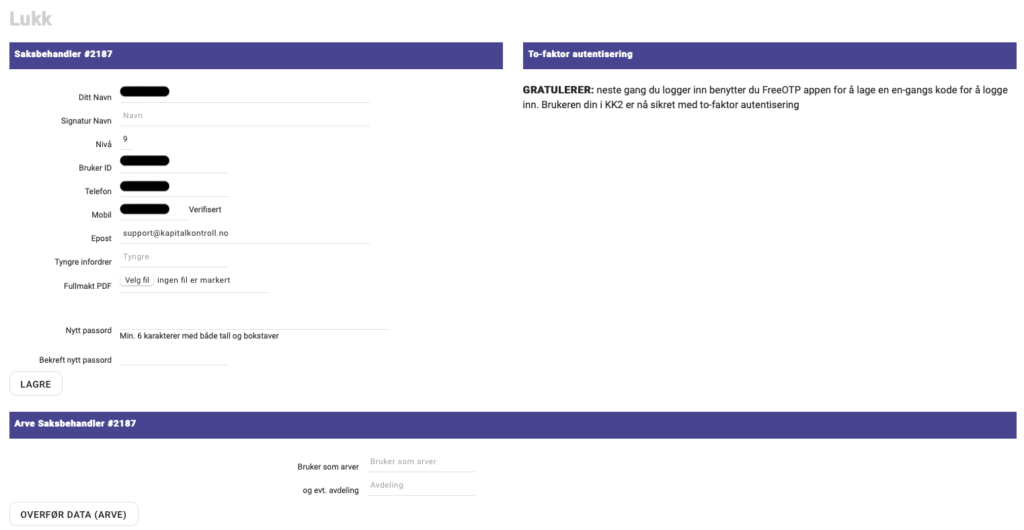Dette er en guide til å sette opp To-faktor autentisering på mobil. Dette må settet opp på hver saksbehandler og er nødvendig for å kunne logge inn og bruke KK2.
Ønsker du dette på PC eller Mac, se denne siden.
Gå til Administrasjon og klikk på «Rediger saksbehandler»
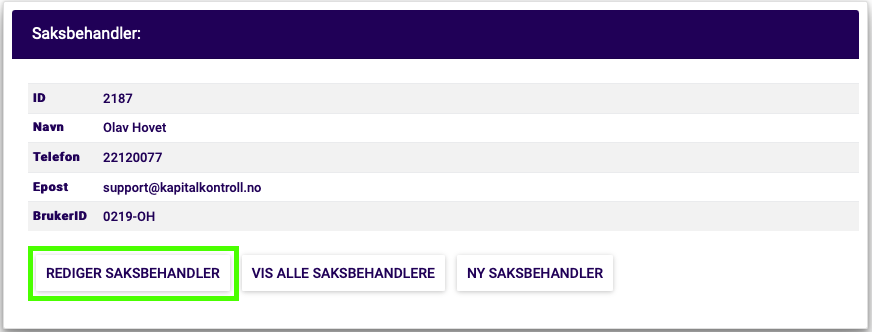
Denne dialogboksen åpnes:
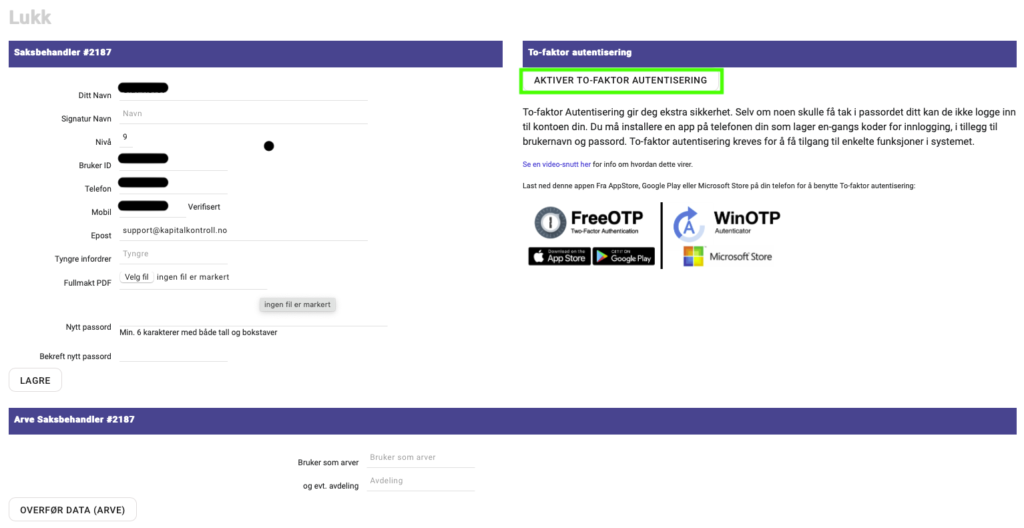
Klikk på knappen «Aktiver to-faktor autentisering» oppe i høyre hjørne. En QR-kode vil vises på høyre side av dialogboksen:
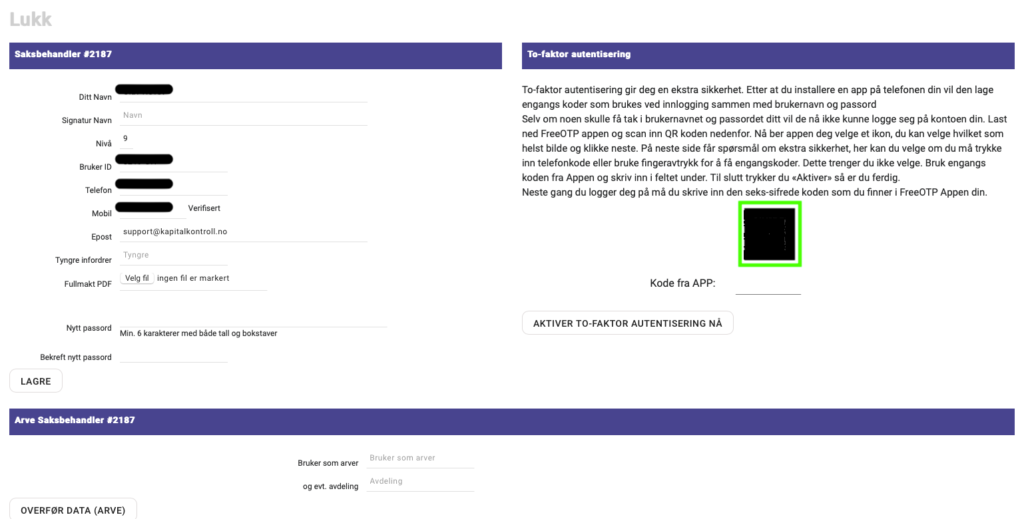
For å kunne legge til koden trenger man en OTP-app på mobilen. OTP betyr One Time Password, og vil vise koder i noen sekunder før koden endres.
Anbefalte apper:
- Microsoft Autentikator / Authenticator
- Google Autentikator / Authenticator
- FreeOTP (iPhone)
Hvis du har annen OTP-app som kan scanne QR-koder på mobilen kan den trolig brukes.
Åpne appen på telefonen og scann QR-koden som vises i KK2 for å legge til OTP-koden. Følg oppsettet i appen. Merk at OTP-appen må ha tilgang til kameraet på telefonen for å kunne scanne.
Nå skal du ha Kapitalkontroll/KK2 som ett valg i OTP-appen din. Klikk på denne for å få frem en 6-sifret kode. Denne koden skrives inn i feltet markert under:
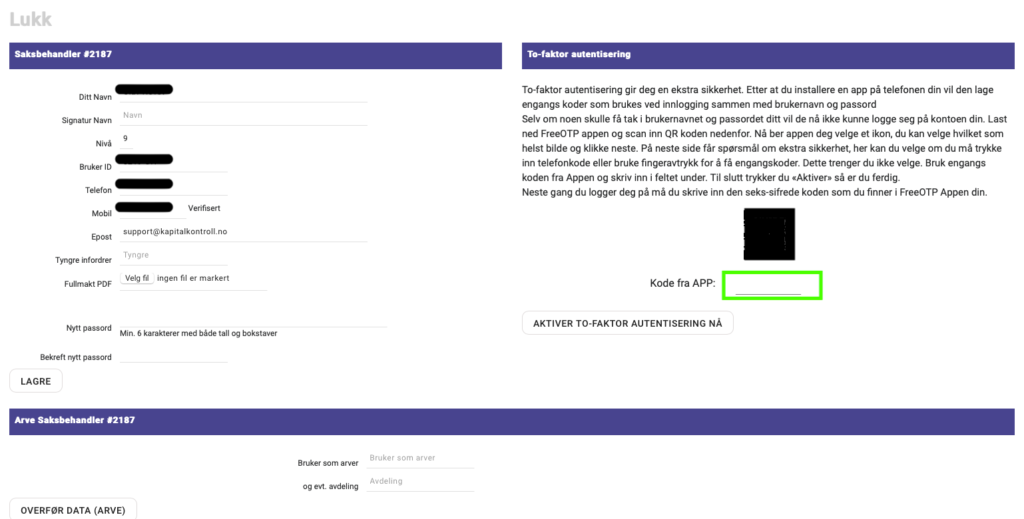
Klikk på knappen «Aktiver to-faktor autentisering nå»:
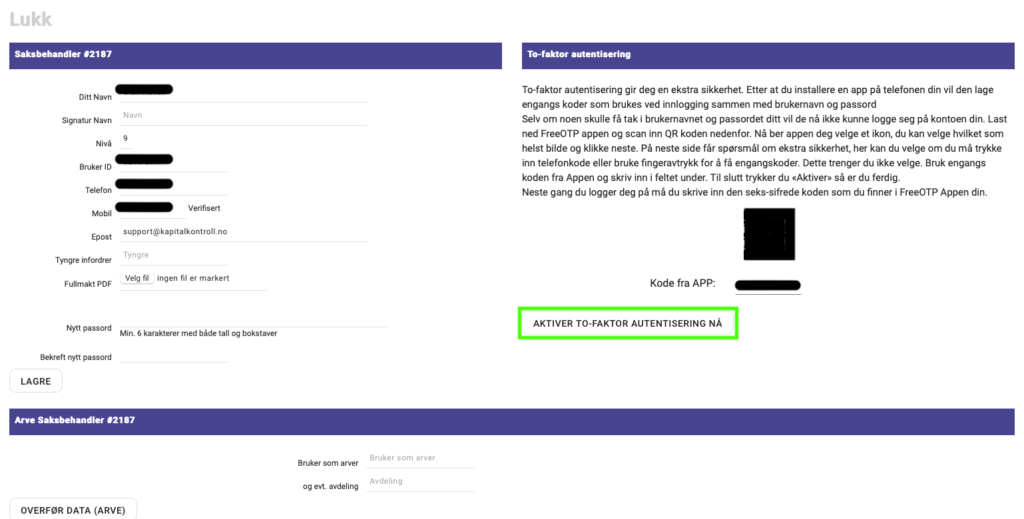
Feilmelding? Se FAQ To-faktor Autentisering.
Hvis koden var riktig skal denne meldingen vises: